
Michael Fisher
0
3826
862
Wallace y Gromit, dos de los personajes animados más queridos del mundo, comenzaron la vida como primitivos trozos de masilla de color. Pero al igual que otras animaciones no digitales, cobran vida fotografiando minuciosamente una escena 24 veces por cada segundo de metraje.
Sin embargo, no necesita equipos de alta gama para hacer su propia película: en esta era de cámaras digitales o teléfonos inteligentes de alta resolución, cualquiera puede intentarlo. Aquí en MakeUseOf.com hemos visto varios ejemplos de aplicaciones de cámara stop-motion. Cree animaciones Stop Motion con estas 5 divertidas aplicaciones [iPhone y Android] Cree animaciones Stop Motion con estas 5 divertidas aplicaciones [iPhone y Android]. cosas creativas que puedes hacer con mucho tiempo libre, las animaciones de stop motion se clasifican a la altura de las mejores. Tanto para niños como para adultos, poder tomar inanimados ... a lo largo de los años para teléfonos inteligentes, y estos son una gran solución.
Pero, ¿y si quisieras algo un poco más permanente? Si posee una Raspberry Pi con el módulo de cámara PiCam, ya está en camino de construir su propio estudio de animación stop-motion!
Consigue tus pedazos juntos
Para este proyecto, necesitará una computadora Raspberry Pi y el módulo PiCam, que es compatible con todas las versiones de Pi. Si aún no tiene uno, estos son módulos de cámara digital económicos con capacidad de video de 1080p disponibles por menos de $ 30 en Amazon.
Sin embargo, eso es solo lo básico. Si planea construir la configuración completa de arriba hacia abajo para la animación de sobremesa (incluida la animación de cel, tal como la usan los dibujantes), entonces también necesitará armar una tribuna, esencialmente un soporte o plataforma para sostener nuestro PiCam de stop motion.
Es posible que prefiera evitar esto si está haciendo una animación de estilo Wallace y Gromit de lado a lado, para lo cual solo necesitará un agarre adecuado para Raspberry Pi y PiCam, y un trípode. Alternativamente, un soporte de tablero para un teléfono inteligente puede resultar invaluable.

Lo que también podría resultar útil es una carcasa Raspberry Pi que le permite montar la cámara, como la que se muestra arriba. Estos se pueden recoger a bajo precio en Amazon.
Finalmente, es posible que aprecie la adición de un botón para tomar las fotos, en lugar de escribir un comando en su Pi a través de SSH VNC, SSH y HDMI: tres opciones para ver su Raspberry Pi VNC, SSH y HDMI: tres opciones para ver su frambuesa Pi La Raspberry Pi es una pequeña computadora notable, pero puede llevar mucho tiempo configurarla y conectarla a su monitor. . Para esto, necesitará una placa de prueba sin soldadura, dos cables macho a hembra y un botón de estado dual.
Mientras reflexiona sobre eso, aquí hay un video sobre cómo construir conejos de plastilina.
Configurar el módulo PiCam
Si aún no ha configurado la PiCam, deberá comenzar conectándola a su Raspberry Pi.
Encontrará el zócalo de destino a poca distancia del puerto Ethernet, aunque su ubicación exacta depende del módulo Raspberry Pi que esté utilizando. Comience levantando el clip de plástico en el zócalo, luego coloque el cable flexible de la PiCam en su posición, el lado con los conectores metálicos alejados del cable Ethernet.
Con un módulo PiCam conectado, puede participar en todo tipo de proyectos, desde usar su Pi como cámara de seguridad, hasta convertirse en una cámara de video. Recientemente vimos una serie de excelentes proyectos de cámara Raspberry Pi 5 cosas que puedes hacer con el módulo de cámara Raspberry Pi 5 cosas que puedes hacer con el módulo de cámara Raspberry Pi Una de las primeras expansiones que debes comprar para Raspberry Pi es el módulo de cámara . Con un conector dedicado, la cámara se puede utilizar para una variedad de tareas. Vamos a ver. que le gustaría echar un vistazo antes de continuar.
Configurar la Raspberry Pi como una cámara
Con la PiCam conectada, es hora de enchufar y arrancar su Raspberry Pi de manera normal. Estarás bien usando el sistema operativo Raspbian. 5 maneras en que la nueva Raspbian Jessie hace que Raspberry Pi sea aún más fácil de usar. 5 formas en que la nueva Raspbian Jessie hace que Raspberry Pi sea aún más fácil de usar. con un nuevo lanzamiento de la variante Raspbian, basada en la distribución "padre". , que puede instalarse manualmente en su tarjeta SD Cómo instalar un sistema operativo en una Raspberry Pi Cómo instalar un sistema operativo en una Raspberry Pi Aquí le mostramos cómo instalar un sistema operativo en su Raspberry Pi y cómo clonar su configuración perfecta para un desastre rápido recuperación. o si prefiere un poco de mano, utilizando la herramienta NOOBs Cómo NOOBS para Raspberry Pi puede ayudar a los usuarios nuevos Cómo NOOBS para Raspberry Pi puede ayudar a los usuarios nuevos Hay algo sobre Raspberry Pi que podría desanimar a las personas: hasta ahora, configurarlo no ha sido particularmente fácil de usar. NOOBS tiene como objetivo cambiar eso! .
Una vez arrancado y configurado correctamente (generalmente con sudo raspi-config), es hora de comenzar a probar la cámara. Inicie en la GUI (ingrese startx si ha iniciado en una pantalla de texto) y en la línea de comando, ingrese:
raspistill -o image1.jpgSe tomará una foto de lo que esté delante de la cámara, que encontrará al abrir el Administrador de archivos y viendo el Casa directorio. Haga doble clic para abrir la imagen para una mayor investigación: notará que está al revés.
(Si desea tomar más imágenes ahora, simplemente cambie el nombre del archivo en el comando, de image1.jpg a image2.jpg, etc.)
Entonces, la PiCam está funcionando.
Introduciendo Stop Motion
Luego, es hora de ingresar un código de Python para comenzar a capturar el tema de la animación.
Inicie un nuevo proyecto de Python e ingrese lo siguiente:
importar picamera desde RPi importar GPIO button = 17 GPIO.setmode (GPIO.BCM) GPIO.setup (button, GPIO.IN, GPIO.PUD_UP) con picamera.PiCamera () como cámara: camera.start_preview () frame = 1 mientras True : GPIO.wait_for_edge (botón, GPIO.FALLING) camera.capture ('/ home / pi / animation / frame% 03d.jpg'% frame) frame + = 1 camera.stop_preview ()Guarde esto como algo reconocible, como animation.py.
Construye y conecta tu botón
Ahora podemos capturar imágenes, que se guardan automáticamente en una carpeta en el almacenamiento de su Pi. Para automatizar aún más el proceso, podemos conectar un botón a la matriz GPIO de Pi para ajustar cada imagen en la secuencia de animación.
Conecte un botón a su placa de prueba sin soldadura como se ilustra, conectando los dos cables a los pines 6 y 11 en el encabezado GPIO (o GND y GPIO17).
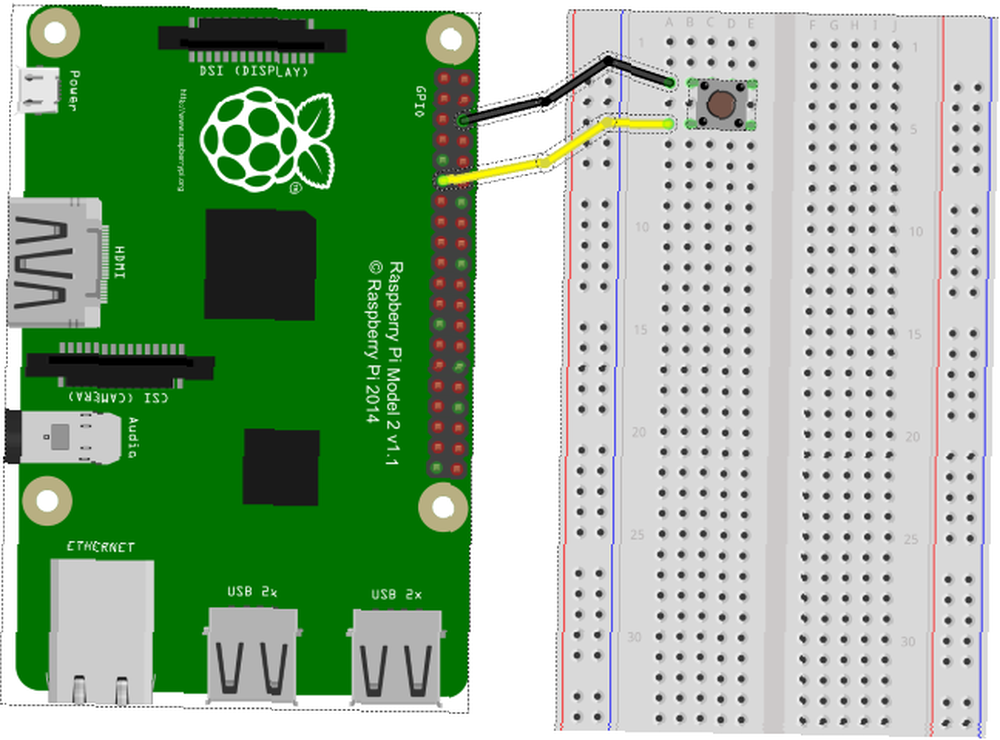
Una vez conectado, podrá presionar el botón para tomar cada disparo en su cámara stop motion. Sin embargo, en lugar de ejecutarse en Python, deberá abrir una nueva ventana de Terminal e ingresar:
sudo python3 animation.pyCon esta ejecución, su proyecto de stop-motion capturará la imagen deseada con cada pulsación de botón. Sin embargo, cuando haya terminado, deberá presionar CTRL + C para finalizar el script.
Construyendo su plataforma de tribuna
Hay varias opciones disponibles para construir una tribuna. Por ejemplo, puede optar por una configuración de bricolaje de madera como esta:
Alternativamente, puedes usar LEGO, o quizás Meccano:
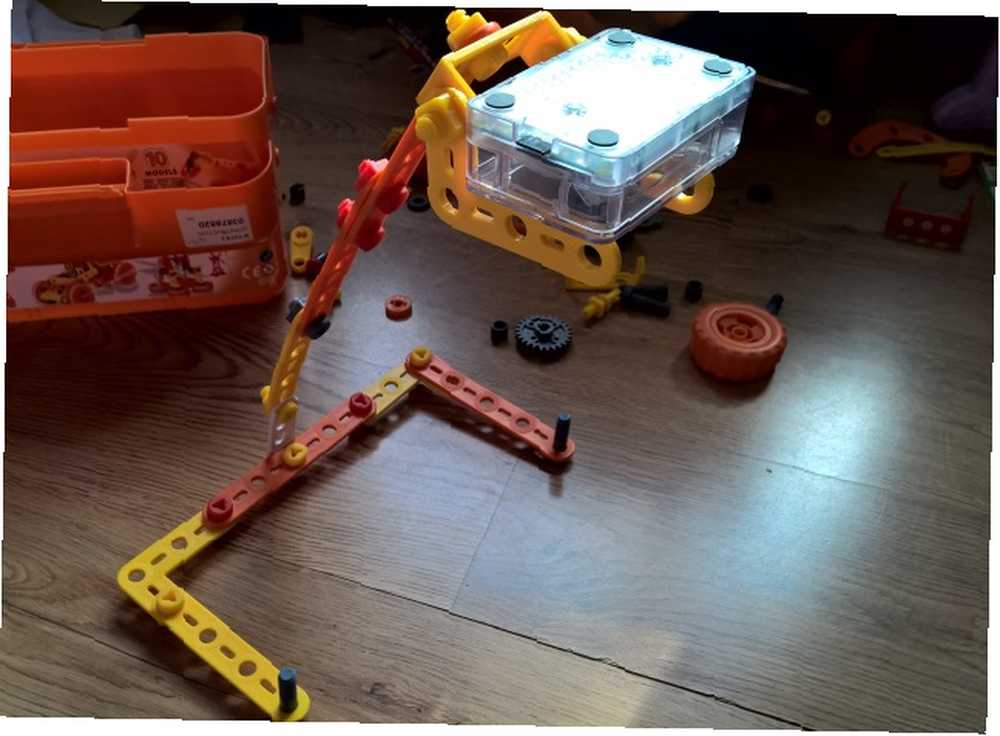
Sin embargo, gracias a cosas como los soportes para teléfonos móviles y los trípodes, realmente no debemos preocuparnos demasiado por construir una tribuna tradicional, ya que la tecnología ha avanzado considerablemente desde los días en que se usaron esos dispositivos..
Cosiendo todo junto
Por el momento, su proyecto de stop-motion será simplemente una colección de imágenes guardadas en el mismo directorio (como se especifica en el script).
Para convertir estas instantáneas en una película, deberá usar ffmpeg, que puedes instalar con
sudo apt-get install ffmpegAbra una ventana de Terminal e ingrese el siguiente script, teniendo cuidado de alterar adecuadamente la ruta del archivo si utilizó algo diferente.
ffmpeg -y -f image2 -i /home/pi/Desktop/stop-motion/frame%03d.jpg -r 24 -vcodec libx264 -profile high -preset slow /home/pi/Desktop/stop-motion/animation.mp4Cuando esté listo, use el reproductor OMX para ver la animación:
omxplayer animation.mp4¿Demasiado código? Prueba esto
Si prefiere un enfoque menos manual que se base en la entrada del mouse, entonces el paquete stopmotion para Raspberry Pi es ideal. Esto requiere que primero instale el raspicam-extras paquete, así que use lo siguiente:
sudo apt-get install uv4l uv4l-raspicam uv4l-raspicam-extras sudo apt-get install stopmotion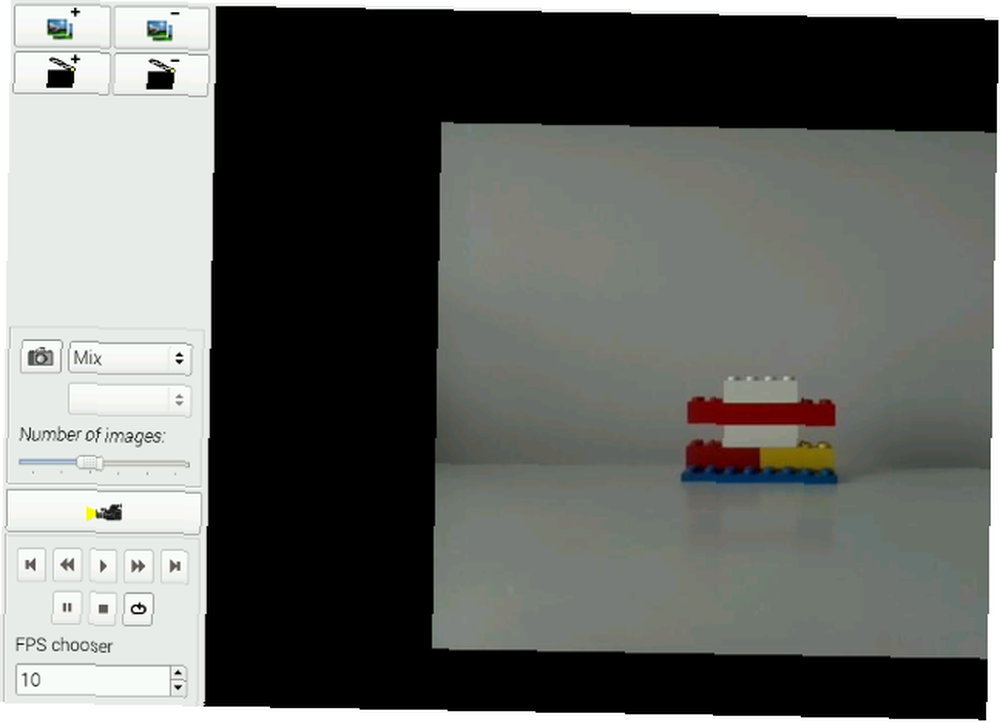
Stopmotion es una aplicación de escritorio. Todo lo que necesita hacer es asegurarse de que la cámara sea detectada, alinear su toma y hacer clic en el botón de captura. Tuvimos algunos problemas con la función de exportación (Archivo> Exportar) pero esto debería permitirle generar las imágenes unidas como un archivo AVI.
Dos formas de hacer películas stop-motion con tu Raspberry Pi
Siempre es bueno tener una alternativa para recurrir. Si bien nos gusta la crudeza de la solución de stop-motion del interruptor manual, hay que decir que la aplicación stop-motion es muy fácil de usar. Sin embargo, en términos de resultados, hay muy poco para elegir entre los dos, por lo que le dejaremos a usted decidir cuál usará..
Siéntase libre de compartir los resultados de sus trabajos de PiCam stop-motion en los comentarios a continuación!











